保证Linux系统安全的必要措施
作为一种开放源代码的操作系统,Linux服务器以其安全、高效和稳定的显著优势而得以广泛的应用。随着而来的就是——Linux系统的安全问题。本篇博客主要围绕Linux系统的安全问题:一、账号安全控制;二、系统引导和登录控制;三、弱口令检测、端口扫描。一、账号安全控制用户账号是计算机使用者的身份凭证或标识,每个要访问系统资源的人,必须凭借其用户账号才能进入计算机。在Linux系统中,提供了多...
作为一种开放源代码的操作系统,Linux服务器以其安全、高效和稳定的显著优势而得以广泛的应用。随着而来的就是——Linux系统的安全问题。
本篇博客主要围绕Linux系统的安全问题:
一、账号安全控制;
二、系统引导和登录控制;
三、弱口令检测、端口扫描。
一、账号安全控制
用户账号是计算机使用者的身份凭证或标识,每个要访问系统资源的人,必须凭借其用户账号才能进入计算机。在Linux系统中,提供了多种机制来确保用户账号的正当、安全地使用。
1.基本(必要)的安全措施
(1)系统账号的清理
在Linux系统中,除了用户手动创建的各种账号之外,还包括随系统或程序安装过程而产生的其他大量的系统账号。除了超级用户root之外,其他大量账号只是用来维护系统运行服务进程,一般情况是绝不允许登录系统的,因此也被称为非登录用户账号。
常见的非登录用户账号的登录shell通常是/sbin/nologin,表示禁止终端登录,应确保不被认为改动,比如:
[root@localhost ~]# grep "/sbin/nologin" /etc/passwd
bin:x:1:1:bin:/bin:/sbin/nologin
daemon:x:2:2:daemon:/sbin:/sbin/nologin
adm:x:3:4:adm:/var/adm:/sbin/nologin
lp:x:4:7:lp:/var/spool/lpd:/sbin/nologin
mail:x:8:12:mail:/var/spool/mail:/sbin/nologin
operator:x:11:0:operator:/root:/sbin/nologin
games:x:12:100:games:/usr/games:/sbin/nologin
ftp:x:14:50:FTP User:/var/ftp:/sbin/nologin
……………… //省略部分内容各种非登录用户账号中,还有相当一部分是很少用到的,比如games。这些用户账号被称为冗余账号(建议删除)。除此之外,还有一些随应用程序安装的用户账号,若卸载应用程序后未能自动删除,则需管理员手动将其删除。
对于Linux服务器中长期不用的用户账号,若无法确定是否应该删除,可以暂时将其锁定。比如:
[root@localhost ~]# usermod -L q1 //锁定账号
[root@localhost ~]# passwd -S q1 //查看账号状态
q1 LK 2019-08-27 0 99999 7 -1 (密码已被锁定。)
[root@localhost ~]# usermod -U q1 //解锁账号
[root@localhost ~]# passwd -S q1
q1 PS 2019-08-27 0 99999 7 -1 (密码已设置,使用 SHA512 算法。)如果服务器中的用户账号已经固定,不再进行修改,还可以采取锁定账号配置文件的方法,进一步保障账号的安全性。比如:
[root@localhost ~]# chattr +i /etc/passwd /etc/shadow //锁定文件
[root@localhost ~]# lsattr /etc/passwd /etc/shadow //查看为锁定的状态
----i----------- /etc/passwd
----i----------- /etc/shadow
[root@localhost ~]# chattr -i /etc/passwd /etc/shadow //解锁文件
[root@localhost ~]# lsattr /etc/passwd /etc/shadow //查看为解锁的状态
---------------- /etc/passwd
---------------- /etc/shadow在账号文件被锁定的情况下,其内容将不允许被修改。因此也就无法添加、删除账号,也不能更改用户的密码、登录shell、宿主目录等属性信息。
[root@localhost ~]# chattr +i /etc/passwd /etc/shadow
[root@localhost ~]# lsattr /etc/passwd /etc/shadow
----i----------- /etc/passwd
----i----------- /etc/shadow
[root@localhost ~]# useradd a1
useradd:无法打开 /etc/passwd(2)密码安全控制
在不安全的网络环境中,为了降低密码被猜出或被暴力破解的风险,用户应养成定期修改密码的习惯,避免长期使用同一个密码。管理员可以在服务器端限制用户密码的最大有效天数,对于密码已过期的用户,登录时被要求重新设置密码,否则将拒绝登录。
以下操作可以将密码的有效期设为30天:
[root@localhost ~]# vim /etc/login.defs //适用于修改完文件新建的用户
……………… //省略部分内容
PASS_MAX_DAYS 30 //默认存在,修改即可
[root@localhost ~]# chage -M 30 q1 //适用于已经存在的q1用户在某些特殊情况下,如要求批量创建用户初次登录时必须自设密码。比如:
[root@localhost ~]# chage -d 0 q1 //新建的用户、已存在的用户都适用
Localhost login:q1
password:
You are required to change your password immediately (root enforced)
WARNING: Your password has expired.
You must change your password now and login again!
更改用户 q1 的密码 。
为 q1 更改 STRESS 密码。
(当前)UNIX 密码:(3)命令历史、自动注销
Shell环境的命令历史机制为用户提供了极大的便利,但另一方面也给用户带来了潜在的风险,只要获得用户的命令历史文件,该用户的命令操作过程将会一览无遗,如果曾经在命令行输入了明文的密码,则会给服务器带来巨大的风险。
Bash终端环境中,历史命令的记录条目是由变量HISTSIZE控制,默认是1000条,通过修改其配置文件,可以影响系统中的所有用户。比如:
[root@localhost ~]# vim /etc/profile //适用于新登录的用户
………… //省略部分内容,添加以下内容
HISTSIZE=200
[root@localhost ~]# export HISTSIZE=200
//适用于当前用户,export的作用:将一个变量设置为全局变量除此之外,还可以修改用户宿主目录中的~/.bash_logout文件,添加情况历史命令的操作语句:
[root@localhost ~]# vim ~/.bash_logout //打开配置文件,添加以下内容
history -c //清空历史命令
clear //清屏这样,当用户退出已登录Bash环境后,所记录的历史命令将自动清空。
Bash终端环境中,还可以设置一个闲置超时时间,当超过指定的时间见没有任何输入时自动注销终端,这样可以有效避免当管理员不在时其他人员对服务器的误操作风险,闲置超时由变量TMOUT来控制,默认单位为秒(s)。
[root@localhost ~]# vim /etc/profile //适用于新登录的用户
………… //省略部分内容,添加以下内容
export TMOUT=600
[root@localhost ~]# export TMOUT=600 //适用于当前用户注意:当正在执行程序代码编译时,修改系统配置等耗时较长的操作时,应避免设置TMOUT变量。必要时可以使用“unset TMOUT”命令取消TMOUT变量设置。
2.用户切换与提权
大多数Linux服务器并不建议用户直接以root用户进行登录,一方面可以大大减少因误操作而导致的破坏;另一方面也降低了特权密码在不安全的网络中被泄露的风险。针对这些原因,需要为普通用户提供一种身份或权限提升机制,以便在必要的时候执行管理任务。
Linux系统为我们提供了su、sudo两种命令,其中su命令主要用来切换用户,而sudo命令用来提升执行权限。
(1)su命令——切换用户
使用su命令,可以切换为指定的另一个用户,从而具有该用户的所有权限。当然,切换时需要对目标用户的密码进行验证(从root用户切换为其他用户时除外)。例如:
[root@localhost ~]# su - xiaoli
[xiaoli@localhost ~]$ su - root
密码: //输入用户root密码
[root@localhost ~]# //验证成后获得root权限上述命令中,选项“-”等同于“--login”或“-l”,表示切换用户后进入目标用户的登录shell环境,若不添加“-”选项,则表示仅切换身份,不切换用户环境。对于切换为root用户的情况时,“root”可以省略。
默认情况下,任何用户都允许使用su命令。从而有机会反复尝试其他用户(如root)的登录密码。这样带来了很大的安全风险,为了加强su命令的使用控制,可以借助于pam_wheel认证模块,只允许极个别用户可以使用su命令进行切换。实现过程:
[root@localhost ~]# gpasswd -a xiaoli wheel
//正在将用户“xiaoli”加入到“wheel”组中
[root@localhost ~]# grep "wheel" /etc/group
wheel:x:10:xiaoli
[root@localhost ~]# vim /etc/pam.d/su
auth sufficient pam_rootok.so //默认存在
………… //省略部分内容
auth required pam_wheel.so use_uid //默认存在,去掉“#”号即可!
………… //省略部分内容启用pam_wheel认证后,未加入wheel组内的其他用户将无法使用su命令,尝试进行切换时,将提示“拒绝权限”,从而将切换用户的权限控制在最小范围内。
[xiaozhang@localhost ~]$ su - root
密码: //不论密码正确与否,都将提示拒绝权限
su: 拒绝权限对用户的任何操作(添加、删除、切换)等操作都将记录在/var/log/secure 文件中,根据需要即可进行查看。
(2)sudo命令——提升执行权限
通过su命令可以非常方便地切换到另一个用户,但是前提条件是必须知道目标用户的登录密码(从root用户切换为其他用户时除外),从任意用户切换至root用户就必须得知道root用户的密码。对于生产环境中的Linux服务器,root用户的密码,知道的人,越少越好,否则就会存在巨大的风险。
有一种方法,既可以让普通用户拥有一部分的管理权限,又不需要知道root用户的密码,那就是使用——sudo命令。
使用sudo命令皆可以提升执行权限。不过,需要由管理员预先执行授权,指定哪些用户以超级用户(或其他用户)的身份来执行哪些命令。
1)在配置文件/etc/sudoers中添加授权
sudo机制的配置文件为/etc/sudoers,文件的默认权限是400,需使用专门的visudo工具进行编写,虽然可以通过“vim”进行编辑,但是保存时必须执行“:w!”命令强制操作,否则系统将提示只读文件而拒绝保存。
配置文件/etc/sudoers中,授权记录的基本配置格式:
用户 主机名列表=命令程序列表授权配置主要包括用户、主机、命令三个部分,即授权哪些人在哪些主机上执行哪些命令。各部分的具体含义:
- 用户:直接授权指定的用户名,或者采用“%组名”的方式(授权一个组的所有用户);
- 主机:使用此配置文件的主机名称。此部分主要是方便在多个主机间共用一份sudoers文件,一般设置为localhost或实际的主机名即可;
- 命令:允许授权的用户通过sudo方式制定的特权命令,需填写命令程序的完整路径,多个命令执行用逗号“,”进行分隔;
典型的sudo配置记录中,每行对应一个用户或组的sudo授权配置。比如:
[root@localhost ~]# visudo
……………… //省略部分内容
xiaozhang localhost=/sbin/ifconfig //允许用户xiaozhang在本机使用ifconfig命令
%wheel ALL=NOPASSWD:ALL //允许wheel组中的成员在任意主机上不需要使用密码即可执行任意命令当使用相同授权的用户较多,或者授权的命令较多时,可以采用集中定义的别名。用户、主机、命令部分都可以定义为别名(必须为大写)分别通过关键字User_Alias、Host_Alias、Cmnd_Alias来进行设置。比如:
[root@localhost ~]# visudo
……………… //省略部分内容
User_Alias OPERATORS=user1,user2,user3 //定义用户名列表
Host_Alias MAILSVRS=smtp,pop //定义主机列表
Cmnd_Alias PKGTOOLS=/bin/rpm,/usr/bin/yum //定义命令列表
OPERATORS MAILSVRS=PKGTOOLS //使定义的列表全部关联起来sudo配置记录的命令部分允许使用通配符“*”、取反符号“!”,当需要授权某个目录下的所有命令或取消其中个别命令时特别有用。比如:
[root@localhost ~]# visudo
……………… //省略部分内容
xiaowang localhost=/bin/*,!/bin/passwd root
//允许xiaowang用户在本机使用/bin路径下的所有命令,但是不允许给root用户修改密码通常情况下,通过sudo方式执行的操作并不记录,若要启用sudo日志记录以备查看,应该这么做:
[root@localhost ~]# visudo
……………… //省略部分内容
Defaults logfile="/var/log/sudo"2)通过sudo执行特权命令
对于已获得授权的用户,通过sudo方式执行特权命令时,只需在正常的命令前加“sudo”即可!
[xiaosun@localhost ~]$ sudo ifconfig ens33 192.168.1.1/24
We trust you have received the usual lecture from the local System
Administrator. It usually boils down to these three things:
#1) Respect the privacy of others.
#2) Think before you type.
#3) With great power comes great responsibility.
[sudo] password for xiaosun:
xiaosun 不在 sudoers 文件中。此事将被报告。
//因为xiaosun没获得特权命令的授权
[xiaozhang@localhost ~]$ ifconfig ens33 192.168.1.1/24
SIOCSIFADDR: 不允许的操作
SIOCSIFFLAGS: 不允许的操作
SIOCSIFNETMASK: 不允许的操作
[xiaozhang@localhost ~]$ sudo ifconfig ens33 192.168.1.1/24
We trust you have received the usual lecture from the local System
Administrator. It usually boils down to these three things:
#1) Respect the privacy of others.
#2) Think before you type.
#3) With great power comes great responsibility.
[sudo] password for xiaozhang:
//执行命令时需要输入自己的密码进行验证(如果不希望输入密码应在命令前添加“NOPASSWD”)
//xiaozhang 可以使用特权命令(已经获得授权)在当前会话中,第一次通过sudo执行命令时,必须知道用户本身的密码(并不是root的密码)进行验证,此后再使用sudo命令时,只要与前一次sudo操作的间隔时间不超过5分钟,则不需要重复验证。
若想查看用户自己获得哪些特权命令、环境变量,可以执行“sudo -l”命令。
[xiaozhang@localhost ~]$ sudo -l
[sudo] password for xiaozhang:
匹配此主机上 xiaozhang 的默认条目:
!visiblepw, always_set_home, env_reset, env_keep="COLORS DISPLAY HOSTNAME
HISTSIZE KDEDIR LS_COLORS", env_keep+="MAIL PS1 PS2 QTDIR USERNAME LANG
LC_ADDRESS LC_CTYPE", env_keep+="LC_COLLATE LC_IDENTIFICATION
LC_MEASUREMENT LC_MESSAGES", env_keep+="LC_MONETARY LC_NAME LC_NUMERIC
LC_PAPER LC_TELEPHONE", env_keep+="LC_TIME LC_ALL LANGUAGE LINGUAS
_XKB_CHARSET XAUTHORITY", secure_path=/sbin\:/bin\:/usr/sbin\:/usr/bin,
logfile=/var/log/sudo
用户 xiaozhang 可以在该主机上运行以下命令:
(root) /sbin/ifconfig
//查看已经授权的用户
[root@localhost ~]# su - xiaosun
上一次登录:二 8月 27 21:41:40 CST 2019pts/0 上
[xiaosun@localhost ~]$ sudo -l
[sudo] password for xiaosun:
对不起,用户 xiaosun 不能在 localhost 上运行 sudo。
//查看为授权的用户如果启用sudo日志,则可以查看用户sudo的操作记录。
[root@localhost ~]# tail /var/log/sudo
Aug 27 21:41:07 : xiaoli : TTY=pts/0 ; PWD=/home/xiaoli ; USER=root ;
COMMAND=/sbin/ifconfig ens33 192.168.1.1/24
Aug 27 21:42:53 : xiaozhang : TTY=pts/0 ; PWD=/home/xiaozhang ; USER=root ;
COMMAND=/sbin/ifconfig ens33 192.168.1.1/24二、系统引导和登录控制
在互联网环境中,大部分服务器是通过远程登录的方式来进行管理的,而本地引导和终端登录往往容易被忽视,从而留下安全隐患。特别是当服务器所在的机房环境却反严格、安全的管理制度时,如何防止其他用户的非法介入就成为必须重视的问题。
1.开关机安全控制
对于服务器主机,除了物理上的安全防护之外。在开关机安全控制方面,除了要做好物理安全防护以外,还要做好系统本身的一些安全措施。
(1)调整BIOS引导设置
- 将第一引导设备设为当前系统所在硬盘;
- 禁止从其他设备(光盘、U盘、网络)引导系统;
- 将安全级别设为setup,并设置管理员密码;
(2)禁止ctrl+Alt+Del快捷键重启
快捷键重启功能为服务器本地维护提供了方便,但对于多终端登录的Linux服务器,禁用此功能是比较安全的选择。操作如下:
[root@localhost ~]# cat /etc/inittab //查看提供ctrl+Alt+Del快捷键的文件
……………… //省略部分内容
# Ctrl-Alt-Delete is handled by /usr/lib/systemd/system/ctrl-alt-del.target
[root@localhost ~]# ll /usr/lib/systemd/system/ctrl-alt-del.target
lrwxrwxrwx. 1 root root 13 7月 14 18:54 /usr/lib/systemd/system/ctrl-alt-del.target -> reboot.target
//查看得知它是reboot.target文件的软连接不影响reboot.target文件的前提下执行以下命令即可禁用ctrl+Alt+Del快捷键
[root@localhost ~]# systemctl mask ctrl-alt-del.target //注销ctrl+Alt+Del服务
Created symlink from /etc/systemd/system/ctrl-alt-del.target to /dev/null.
[root@localhost ~]# systemctl daemon-reload //重新加载systemd配置
[root@localhost ~]# systemctl unmask ctrl-alt-del.target //重新开启ctrl+Alt+Del服务
Removed symlink /etc/systemd/system/ctrl-alt-del.target.
[root@localhost ~]# systemctl daemon-reload //重新加载systemd配置 (3)限制更改GRUB引导参数
从系统安全的角度来看,如果人很都能够修改GRUB引导参数,对服务器本身显然是一个极大的安全隐患。为了加强对引导过程的安全控制,可以为GRUB菜单设置一个密码,只有提供正确的密码才被允许修改引导参数。
为GRUB菜单设置的密码建议采用“grub2-mkpasswd-pbkdf2 ”命令生成。
为GRUB菜单设置的密码建议采用“grub2-mkpasswd-pbkdf2 ”命令生成。
[root@localhost ~]# grub2-mkpasswd-pbkdf2 //根据提示输入密码
输入口令:
Reenter password:
PBKDF2 hash of your password is
//“is”之后是经过加密的密码字串符(由于限制,不可发布)
[root@localhost ~]# cp /boot/grub2/grub.cfg /boot/grub2/grub.cfg.bak
[root@localhost ~]# cp /etc/grub.d/00_header /etc/grub.d/00_header.bak
//建议做个备份(实验环境,无所谓)
[root@localhost ~]# vim /etc/grub.d/00_header //这是通过密钥工具生成密码的配置文件
…………………… //省略部分内容
cat << EOF
set superusers="root" //设置用户名
password_pbkdf2 root
//填写刚才通过密钥工具生成的密钥文件(就是刚才生成密钥文件“is”之后的内容,由于限制不可发布)
//设置用户名的密码
EOF
[root@localhost ~]# grub2-mkconfig -o /boot/grub2/grub.cfg
//重新生成配置文件重新计算机测试,按“e”键进入GRUB菜单时,将提示: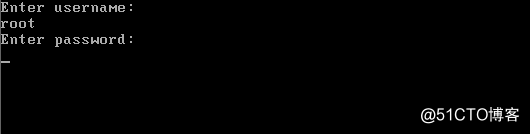
输入正确的用户名和密码方可进入(实验用的是 root,跟系统中的root没有任何关系)!
2.终端及登录控制
(1)限制root用户的登录
在Linux系统中,login程序会读取/etc/securetty文件,以决定root用户从哪些终端上登录系统。
[root@localhost ~]# vim /etc/securetty
…………………… //省略部分内容
#tty5
#tty6
//禁止root用户从tty5、tty6登录系统(2)禁止普通用户登录
当服务器正在进行备份或调试等维护工作时,可能不希望再有新的用户登录系统,这时,只需建立/etc/nologin空文件即可;反之则允许普通用户登录。
[root@localhost ~]# touch /etc/nologin //禁止普通用户登录
[root@localhost ~]# rm -rf /etc/nologin //允许普通用户登录注意:仅建议在服务器维护期间、测试期间使用!
三、弱口令检测、端口扫描
本次实验使用的安全工具是——John the Ripper和NMAP。
John the Ripper工具网盘链接:https://pan.baidu.com/s/1HQNCPFnKNBQWmjSNSEZ7_Q
提取码:q1b0
NMAP工具使用yum安装即可!
1.弱口令检测工具——John the Ripper
对于任何一个承担着安全责任的管理员,及时找出这些弱口令是非常必要的,这样便于采取进一步的安全措施(修改口令)。
John the Ripper是一款开源的密 码 破 解 工具,能够在已知密文的情况下快速分析出明文的密码字串,支持DES、MD5等多种加密算法,而且允许使用字典进行破解。
(1)安装John the Ripper
[root@localhost ~]# tar zxf john-1.8.0.tar.gz -C /usr/src
[root@localhost ~]# cd /usr/src/john-1.8.0/
[root@localhost john-1.8.0]# ls
doc README run src
//doc目录是手册文档、README是链接的说明文件、run是运行程序、src是源码文件
[root@localhost john-1.8.0]# cd src
[root@localhost src]# make clean linux-x86-64
//通过这种方式进行编译
[root@localhost src]# cd ../run
[root@localhost run]# ls
ascii.chr john lm_ascii.chr makechr relbench unique
digits.chr john.conf mailer password.lst unafs unshadow
//确认有john可执行程序产生(2)检测弱口令账号
以实验环境Linux系统为例(如果检测别的密文文件,可以复制一份到本地):
[root@localhost run]# ./john /etc/shadow
Loaded 6 password hashes with 6 different salts (crypt, generic crypt(3) [?/64])
Press 'q' or Ctrl-C to abort, almost any other key for status
123456 (user1)
123456 (xiaowang)
123456 (xiaosun)
123456 (xiaoli)
123456 (xiaozhang)
……………… 按Ctrl+C组合键终止后续过程
//密码破译需要时间,需耐心等待(3)使用密码字典进行破解
[root@localhost run]# :>john.opt
//情况已破解的账户列表,以便重新分析、破解
[root@localhost run]# ./john --wordlist=./password.lst /etc/shadow
//使用工具本身自带的密码字典进行破解
Loaded 6 password hashes with 6 different salts (crypt, generic crypt(3) [?/64])
Press 'q' or Ctrl-C to abort, almost any other key for status
123456 (user1)
123456 (xiaowang)
123456 (xiaosun)
123456 (xiaoli)
123456 (xiaozhang)
……………… 按Ctrl+C组合键终止后续过程2.网络扫描工具——NMAP
(1)安装NMAP软件包
[root@localhost ~]# yum -y install nmap(2)扫描语法及类型
nmap [扫描类型] [选项] <扫描目标 ...>常用的选项有:
“-p”用来指定扫描的端口信息;
“-n”表示禁用反向DNS解析(加快扫描速度);
常用的几种扫描类型,如图:
(3)扫描操作示例
[root@localhost ~]# nmap 127.0.0.1
//扫描本机开启的TCP端口
[root@localhost ~]# nmap -sU 127.0.0.1
//扫描本机开启的UDP端口
[root@localhost ~]# nmap -p 21 192.168.1.0/24
//扫描192.168.1.0网段中哪些主机提供了FTP服务
[root@localhost ~]# nmap -n -sP 192.168.1.0/24
//扫描192.168.1.0网段存活的主机(可以ping通)
[root@localhost ~]# nmap -p 139,445 192.168.1.0/24
//扫描192.168.1.0网段中开启共享服务的主机可以根据实际的需求更换不同的选项!
———————— 本文至此结束,感谢阅读 ————————
更多推荐
 已为社区贡献1条内容
已为社区贡献1条内容









所有评论(0)